Quản Trị Mạng - Trong bài viết dưới đây, chúng tôi sẽ giới thiệu và hướng dẫn các bạn cách khai thác, sử dụng bộ công cụ Web Developer hỗ trợ có sẵn trong Firefox. Tổ hợp thành phần này bao gồm ứng dụng phân tích, kiểm tra website, thực thi bất kỳ các loại mã JavaScript nào, những yêu cầu và tin nhắn qua HTTP... Vừa qua, Mozilla đã tích hợp thêm công cụ Inspector và cập nhật Scratchpad trong phiên bản Firefox 10. Sự kết hợp này đã khiến “cáo lửa” trở thành 1 trong vài trình duyệt lý tưởng dành cho các nhà phát triển ứng dụng, lập trình web trực tuyến.
Page Inspector:
Kiểm tra từng phần cụ thể trên bất kỳ trang web nào bằng cách chọn vùng đó, nhấn chuột phải và chọn Inspect (nhấn Q), hoặc có thể khởi động Inspector trực tiếp từ menu Web Developer:
Các bạn sẽ thấy 1 thanh toolbar hiển thị ở phía cuối màn hình được dùng ở điều khiển Inspector. Khi chọn thành phần nào đó thì tất cả các phần còn lại sẽ bị mờ đi:
Nếu muốn chọn 1 chi tiết mới, nhấn nút Inspect trên thanh toolbar, di chuyển con trỏ, chọn thành phần mới và Firefox sẽ đánh dấu ngay bên dưới vị trí của chuột:
Bên cạnh đó, cách bày trí đơn giản và phù hợp của Inspector còn giúp chúng ta dễ dàng phân biệt được các đối tượng parent và child khác nhau.
HTML Inspector:
Nhấn nút HTML để hiển thị phần mã HTML đang được lựa chọn:
Tại đây, chúng ta có thể mở rộng hoặc thu nhỏ các thẻ tag HTML. Còn nếu muốn xem toàn bộ mã theo cách đơn giản thì chọn View Page Source từ menu Web Developer.
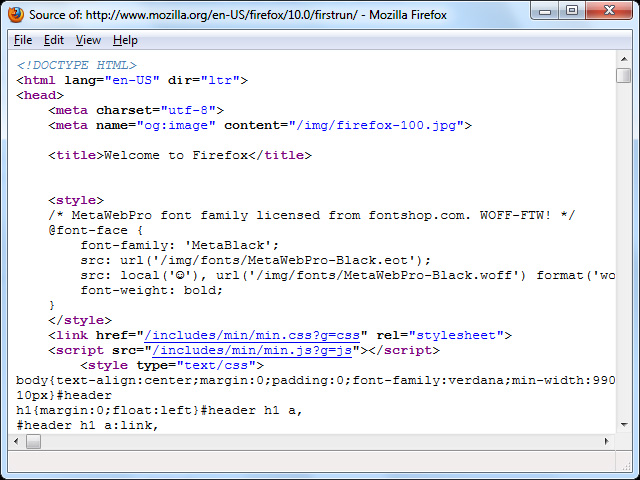
CSS Inspector:
Nhấn nút Style để hiển thị các định dạng CSS đang được áp dụng trên phần được chọn.
Bên cạnh đó còn có bảng điều thuộc tính CSS, người dùng có thể chuyển đổi giữa chúng bằng cách nhấn nút Rules hoặc Properties, nếu muốn tìm kiếm thông tin một cách nhanh chóng, hãy nhập dữ liệu tương ứng vào ô Search.
Hoặc trực tiếp chỉnh sửa CSS khá nhanh chóng và dễ dàng từ bảng điều khiển Rules, bỏ dấu check tại bất kỳ box nào để tắt bỏ quy luật áp dụng, nhấn vào đường dẫn tương ứng để thay đổi Rule, tự gán thêm Rule vào đối tượng từ phía trên cùng bảng điều khiển. Ví dụ ở đây, chúng tôi đã gán thêm thuộc tính CSS font-weight: bold; để làm cho đoạn text trở thành đậm.
JavaScript Scratchpad:
Tính năng Scratchpad mới được nhà phát triển Mozilla tích hợp vào phiên bản Firefox 10, và bây giờ đã kèm theo khả năng đánh dấu các cú pháp, lệnh cần thiết.
Sau khi chọn 1 đoạn mã nào đó, chọn menu Execute > Run, và đoạn mã được lựa chọn sẽ chạy trực tiếp trên tab đang mở.
Web Console:
Thực tế, đây là 1 sự thay thế cho phần Error Console trên các phiên bản trình duyệt cũ – sẽ nhanh chóng được gỡ bỏ hoàn toàn trong những bản Firefox mới.
Phần giao diện điều khiển chính sẽ hiển thị 4 dạng thông báo khác nhau:
- Các yêu cầu, tín hiệu gửi đi trong hệ thống mạng.
- Thông báo lỗi JavaScript.
- Thông báo lỗi CSS.
- Thông báo từ phần Web Developer.
Vậy phần thông báo từ Web Developer là gì? Đây đơn giản chỉ là những tin nhắn được hiển thị ra từ đối tượng window.console. Ví dụ, chúng ta có thể chạy đoạn mã JavaScript window.console.log(“Hello World”); trực tiếp trong Scratchpad để in phần tin nhắn này tới Console. Bên cạnh đó, các nhà phát triển web còn có thể tích hợp chức năng này với JavaScript để cải thiện khả năng debug.
Refresh trang hiện tại, và chúng ta sẽ nhìn thấy các yêu cầu về network được hệ thống tạo ra cũng như nhiều thông báo khác.
Sử dụng ô Search để lọc dữ liệu, nhấn vào 1 request nào đó để hiển thị thông tin chi tiết, cụ thể:
Trong Firefox 10 thì Web Console còn có thể làm việc song song cùng với Page Inspector. Tham số $0 chính là các đối tượng đang được lựa chọn trong bảng Inspector. Do vậy, nếu muốn ẩn đối tượng nào, các bạn chỉ cần chọn và chạy lệnh $0.style.display=”none” trong phần Console.
Nếu muốn tìm hiểu thêm về cách sử dụng Console và các chức năng đi kèm, các bạn hãy truy cập và tham khảo tại website Developer Network chính thức của Mozilla.
Get More Tools:
Bên cạnh đó, tùy chọn Get More Tools sẽ chuyển tới add on Toolbox của Web Developer trên hệ thống website Mozilla Add-Ons, bao gồm rất nhiều tiện ích dành cho lập trình viên, người phát triển ứng dụng web, một số ứng dụng hỗ trợ như Firebug hoặc Web Developer Toolbar.
 Công nghệ
Công nghệ  AI
AI  Windows
Windows  iPhone
iPhone  Android
Android  Học IT
Học IT  Download
Download  Tiện ích
Tiện ích  Khoa học
Khoa học  Game
Game  Làng CN
Làng CN  Ứng dụng
Ứng dụng 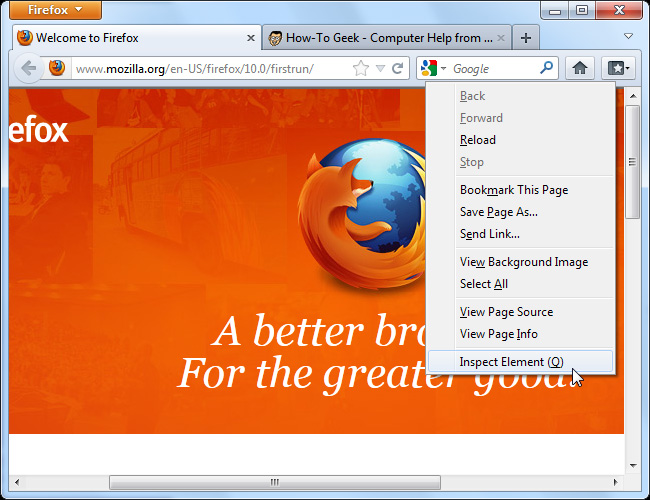
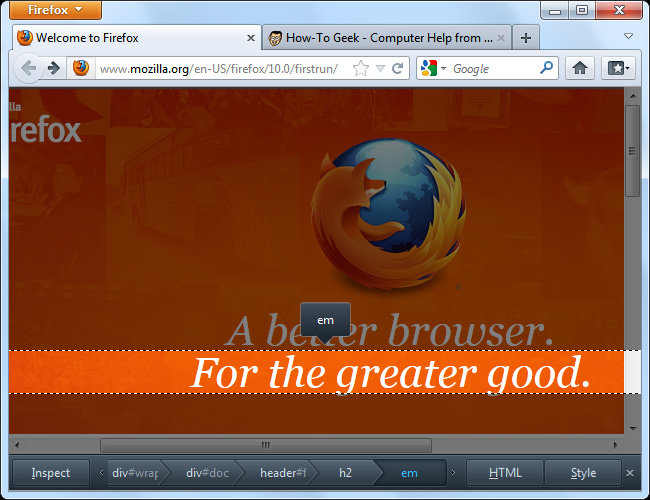
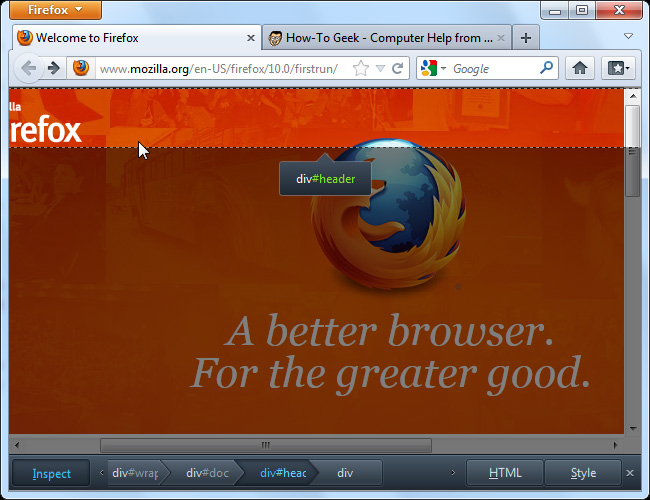
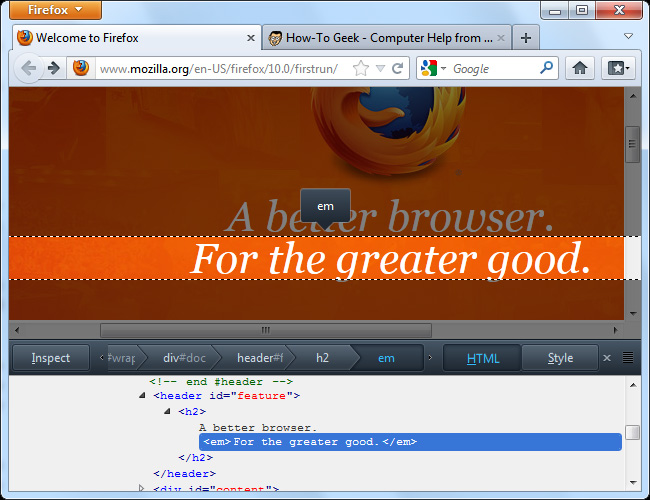
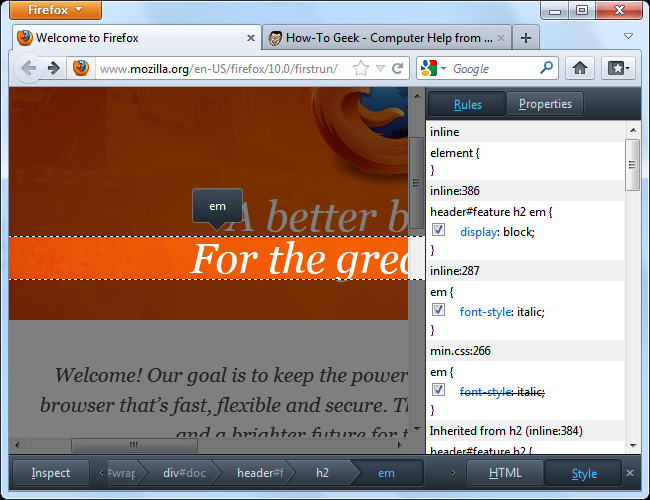
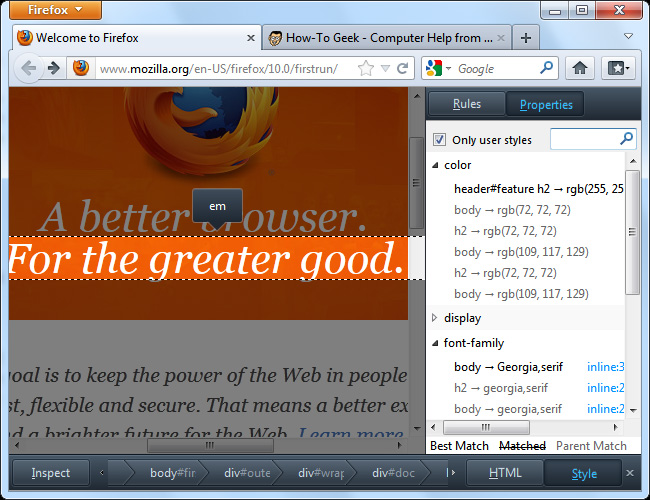
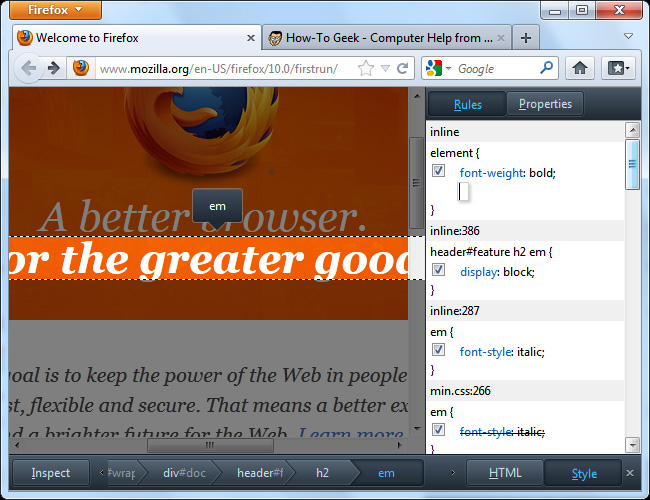
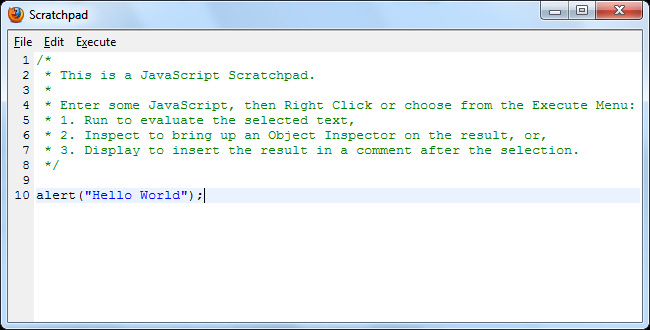
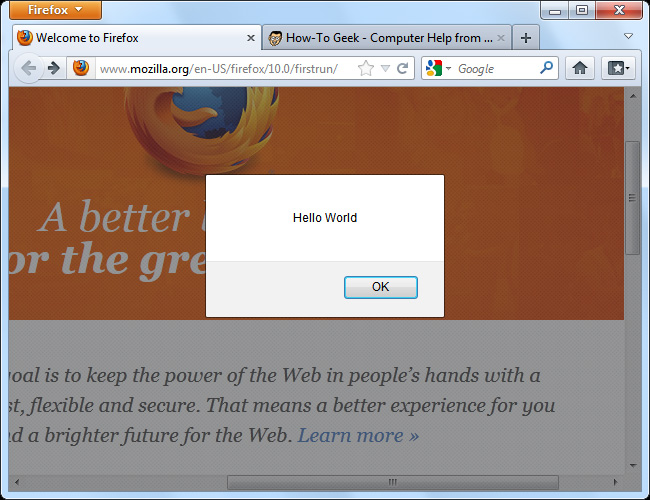
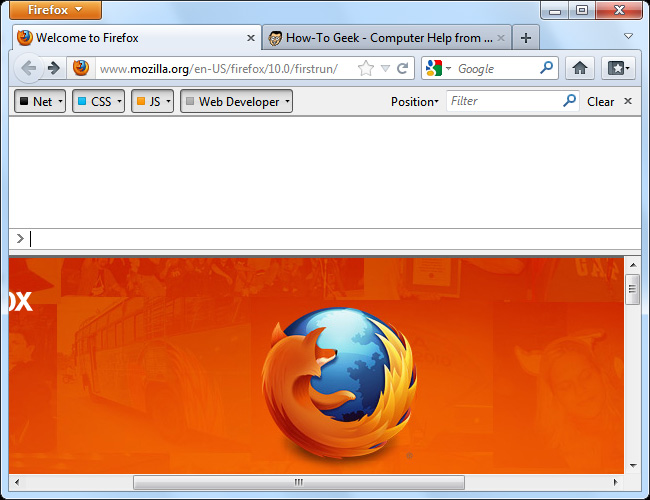
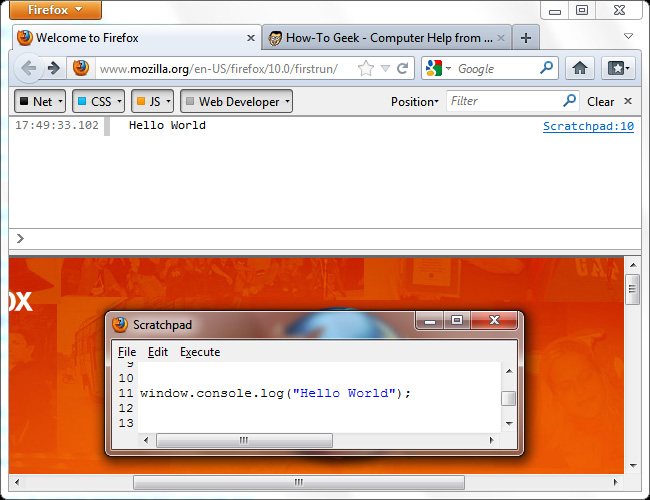
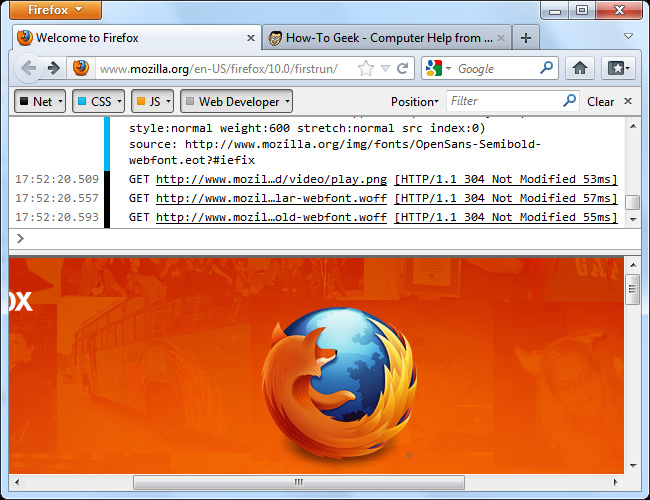
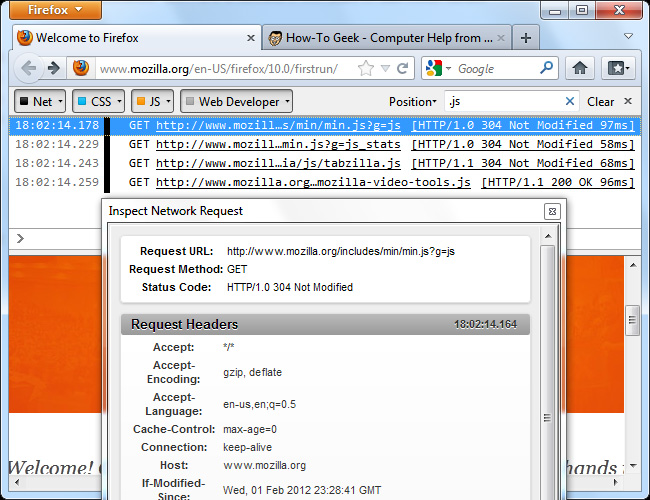
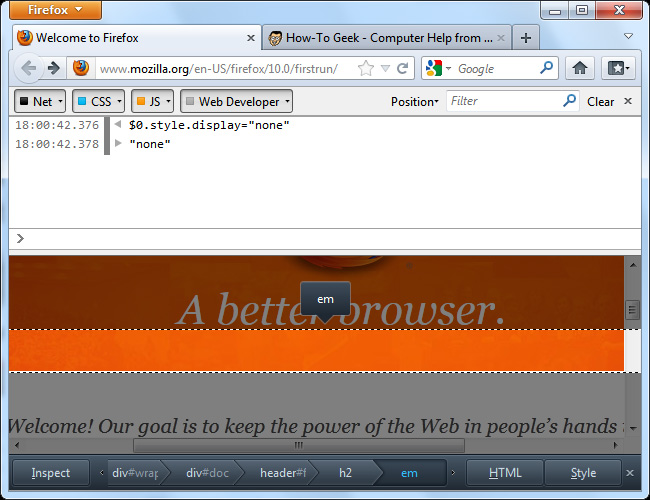
















 Linux
Linux  Đồng hồ thông minh
Đồng hồ thông minh  macOS
macOS  Chụp ảnh - Quay phim
Chụp ảnh - Quay phim  Thủ thuật SEO
Thủ thuật SEO  Phần cứng
Phần cứng  Kiến thức cơ bản
Kiến thức cơ bản  Lập trình
Lập trình  Dịch vụ công trực tuyến
Dịch vụ công trực tuyến  Dịch vụ nhà mạng
Dịch vụ nhà mạng  Quiz công nghệ
Quiz công nghệ  Microsoft Word 2016
Microsoft Word 2016  Microsoft Word 2013
Microsoft Word 2013  Microsoft Word 2007
Microsoft Word 2007  Microsoft Excel 2019
Microsoft Excel 2019  Microsoft Excel 2016
Microsoft Excel 2016  Microsoft PowerPoint 2019
Microsoft PowerPoint 2019  Google Sheets
Google Sheets  Học Photoshop
Học Photoshop  Lập trình Scratch
Lập trình Scratch  Bootstrap
Bootstrap  Năng suất
Năng suất  Game - Trò chơi
Game - Trò chơi  Hệ thống
Hệ thống  Thiết kế & Đồ họa
Thiết kế & Đồ họa  Internet
Internet  Bảo mật, Antivirus
Bảo mật, Antivirus  Doanh nghiệp
Doanh nghiệp  Ảnh & Video
Ảnh & Video  Giải trí & Âm nhạc
Giải trí & Âm nhạc  Mạng xã hội
Mạng xã hội  Lập trình
Lập trình  Giáo dục - Học tập
Giáo dục - Học tập  Lối sống
Lối sống  Tài chính & Mua sắm
Tài chính & Mua sắm  AI Trí tuệ nhân tạo
AI Trí tuệ nhân tạo  ChatGPT
ChatGPT  Gemini
Gemini  Điện máy
Điện máy  Tivi
Tivi  Tủ lạnh
Tủ lạnh  Điều hòa
Điều hòa  Máy giặt
Máy giặt  Cuộc sống
Cuộc sống  TOP
TOP  Kỹ năng
Kỹ năng  Món ngon mỗi ngày
Món ngon mỗi ngày  Nuôi dạy con
Nuôi dạy con  Mẹo vặt
Mẹo vặt  Phim ảnh, Truyện
Phim ảnh, Truyện  Làm đẹp
Làm đẹp  DIY - Handmade
DIY - Handmade  Du lịch
Du lịch  Quà tặng
Quà tặng  Giải trí
Giải trí  Là gì?
Là gì?  Nhà đẹp
Nhà đẹp  Giáng sinh - Noel
Giáng sinh - Noel  Hướng dẫn
Hướng dẫn  Ô tô, Xe máy
Ô tô, Xe máy  Tấn công mạng
Tấn công mạng  Chuyện công nghệ
Chuyện công nghệ  Công nghệ mới
Công nghệ mới  Trí tuệ Thiên tài
Trí tuệ Thiên tài